-
小编告诉你截图快捷键是什么?
- 2018-10-17 10:57:02 来源:windows10系统之家 作者:爱win10
使用电脑工作学习当中,最常用到的莫过于截图快捷键了,或许你经常用到的就是Ctrl+Alt+A键进行截图了,其实针对截图还有其他的快捷键的哦,这个你恐怕不知道了吧,下面介绍几种常见的截图方法。
电脑上的快速截图,有助于我们在学习工作当中提高很大的效率,特别是网编工作者需要编辑文字的同时用到截图,这里给大家介绍下电脑系统自带的截图快捷键,我相信会给大家带来不少的便利。
以下是系统自带的截图键的使用教程:
ps:今天的教程针对win10系统
方法1:系统截图工具
1、在电脑左小角找到搜索框,搜索“截图”,点解选择截图工具,下图所示:
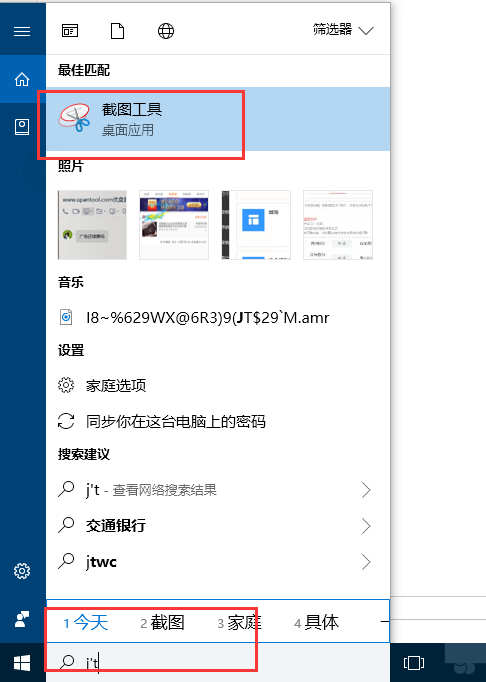
截图系统软件图解1
2、打开截图工具的界面,找到模式的选项,下面有几种截图的类型,根据自己的需求选择,下图所示:
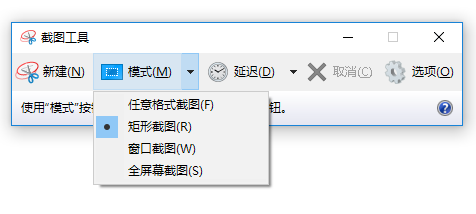
键盘系统软件图解2
3、点击新建,开始截图,截图完成,会弹出以下界面,可以对截图进行编辑、保存之类的功能:
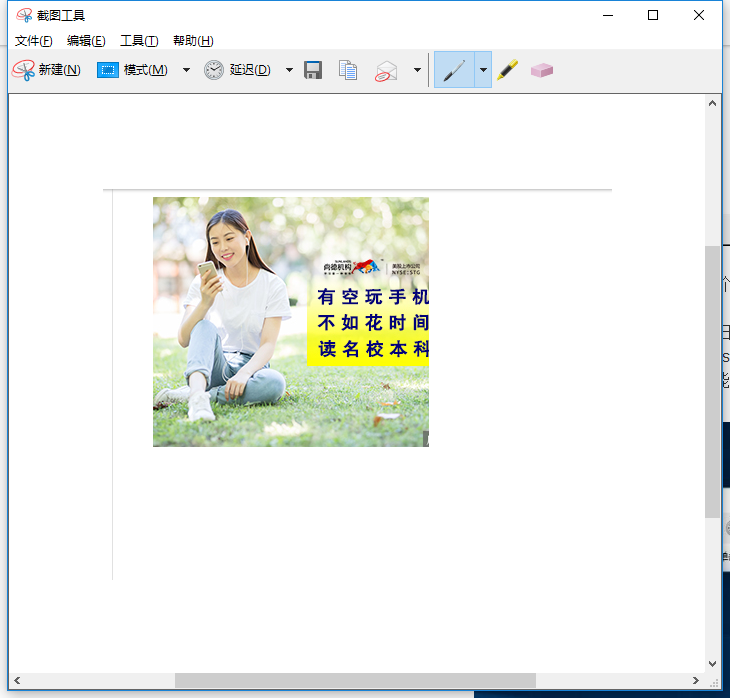
键盘系统软件图解3
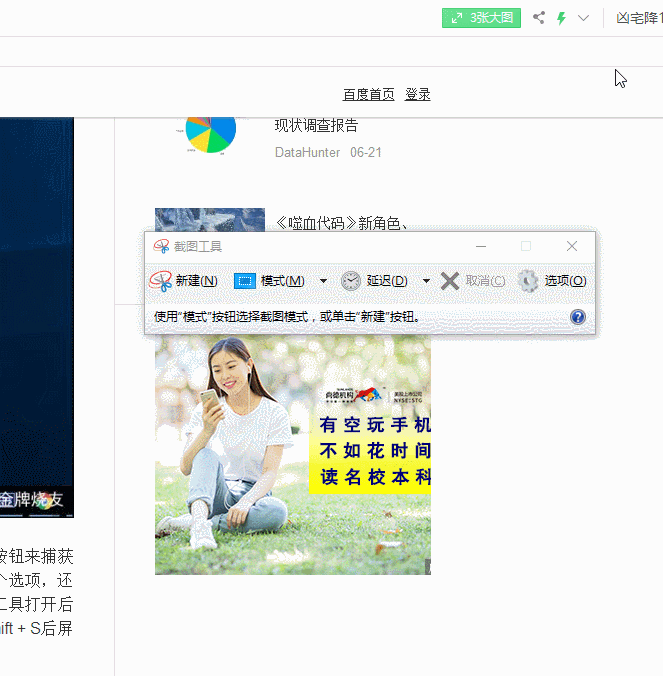
截图系统软件图解4
方法2:键盘快捷键
1、截取全屏快捷键,键盘上找到“PrtScr”键(右上方),按一下,桌面上新建一个Word文档,打开,再按“Ctrl+V”键,就会把整张屏幕图片粘帖到Word上。
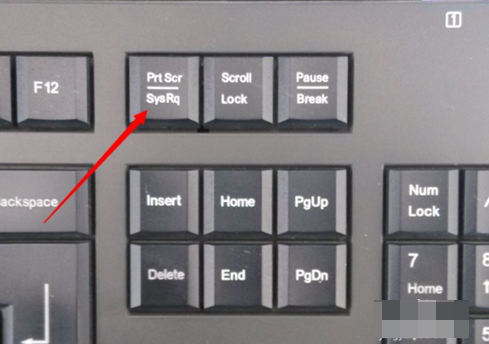
截图系统软件图解5
2、截取当前活动窗口快捷键,截取当前窗口,按Alt + Print Screen SysRq。
以上就是系统自带的截图键的使用教程。
猜您喜欢
- win10系统如何退出安全模式2019-06-17
- win10激活工具一键永久激活系统方法..2022-03-07
- win10激活码可以重复使用吗2022-05-08
- 2022最新win10系统激活码分享..2022-12-17
- 最简单的win10盾牌图标去除方法..2017-06-20
- win10系统应用商店无法打开怎么办..2020-08-06
相关推荐
- WIN10什么软件能一键重装呢?.. 2017-07-03
- win10删除输入法,小编告诉你win10怎么.. 2018-01-17
- 激活win10专业版系统图文详解.. 2017-07-21
- 主编教您win10如何快速切换桌面.. 2018-11-15
- win10企业版永久激活工具怎么使用.. 2022-03-13
- 最简单的win10语音包安装及激活方式.. 2017-06-20





 魔法猪一健重装系统win10
魔法猪一健重装系统win10
 装机吧重装系统win10
装机吧重装系统win10
 系统之家一键重装
系统之家一键重装
 小白重装win10
小白重装win10
 深度技术64位win8专业版系统下载v20.04
深度技术64位win8专业版系统下载v20.04 深度技术win10系统下载32位专业版v201809
深度技术win10系统下载32位专业版v201809 谷歌浏览器47版 v47.0.2526.106官方版(32/64位)
谷歌浏览器47版 v47.0.2526.106官方版(32/64位) 天网防火墙个人版 v3.0.0.1015 中文特别版 (附带破解和规则数据包)
天网防火墙个人版 v3.0.0.1015 中文特别版 (附带破解和规则数据包) 雨林木风Ghost win8 32位专业版v201702
雨林木风Ghost win8 32位专业版v201702 Firefox(火狐浏览器)49.0版 v49.0.2官方版(32位/64位)
Firefox(火狐浏览器)49.0版 v49.0.2官方版(32位/64位) WinHex v17.1
WinHex v17.1 小白系统ghos
小白系统ghos Nero Wave Ed
Nero Wave Ed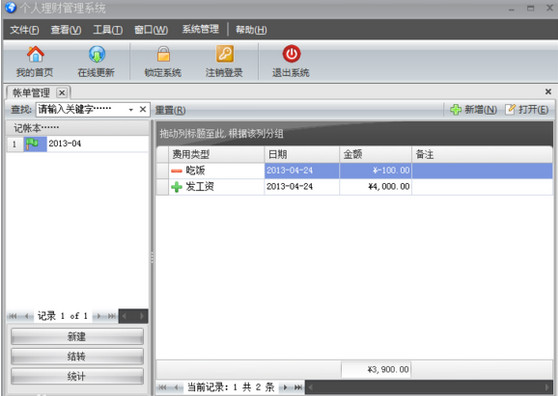 个人理财管理
个人理财管理 深度技术Ghos
深度技术Ghos 高速浏览器 v
高速浏览器 v 萝卜家园win1
萝卜家园win1 系统之家win1
系统之家win1 mp3DirectCut
mp3DirectCut 系统之家ghos
系统之家ghos 系统之家ghos
系统之家ghos 粤公网安备 44130202001061号
粤公网安备 44130202001061号